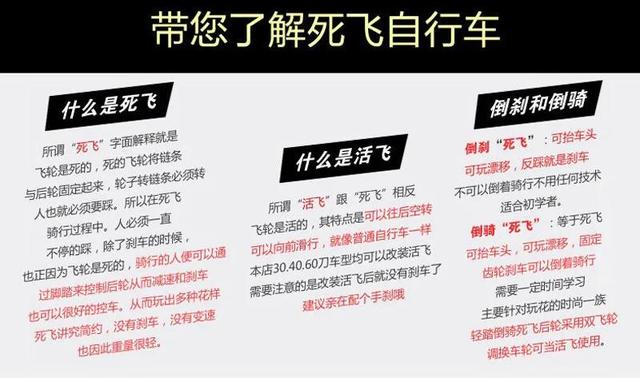win10虚拟化技术如何开启(Win10下安装虚拟机提示)
今天在自己的笔记电脑上想安装一个Kali虚拟机学习用,安装的时候遇到这个问题,提示“Intel VT-x处于禁用状态”。

要进入Win10的BIOS,先进入“设置”页面。打开“Windows设置”页面后,点击“更新和安全”。

点击“恢复”,在右边出现栏目中“高级启动”标签下有一个按钮“立即重新启动”,点击它。

然后就进入到了如下界面。选择“疑难解答”进入下一页。

选择“高级选项”

选择“UEFI固件设置”

这时进入了UEFI固件设置界面,如下所示。

选择“Security”,看到如下选项,选择"Virtualization"

此页面下有两个设置项,选中“Intel (R)Virtualization Technology”,设为启用“Enabled”。然后按F10保存并退出。

完成。
,免责声明:本文仅代表文章作者的个人观点,与本站无关。其原创性、真实性以及文中陈述文字和内容未经本站证实,对本文以及其中全部或者部分内容文字的真实性、完整性和原创性本站不作任何保证或承诺,请读者仅作参考,并自行核实相关内容。文章投诉邮箱:anhduc.ph@yahoo.com